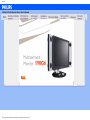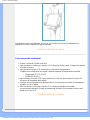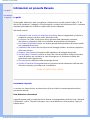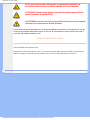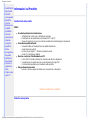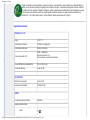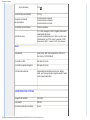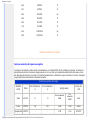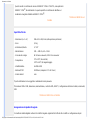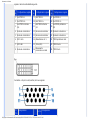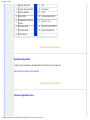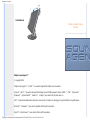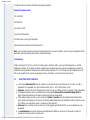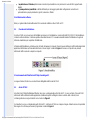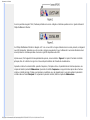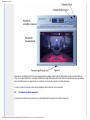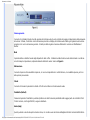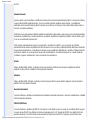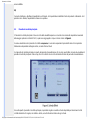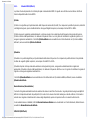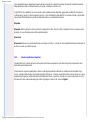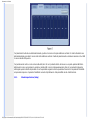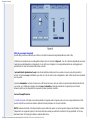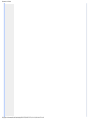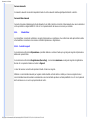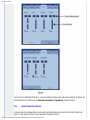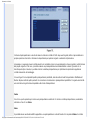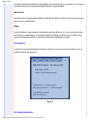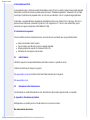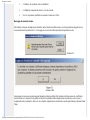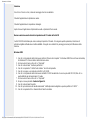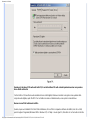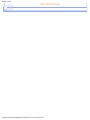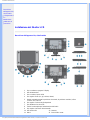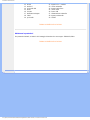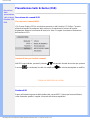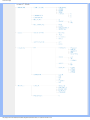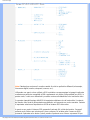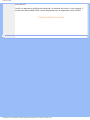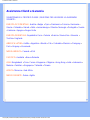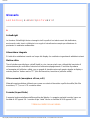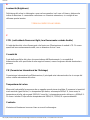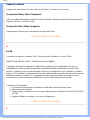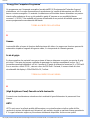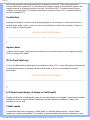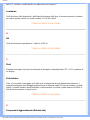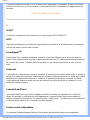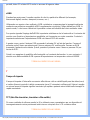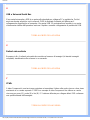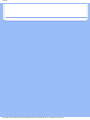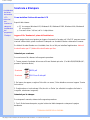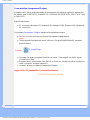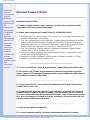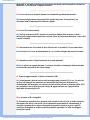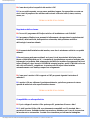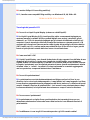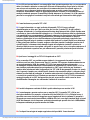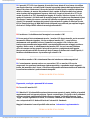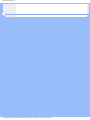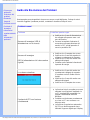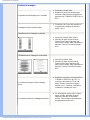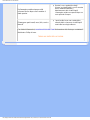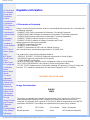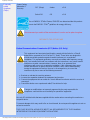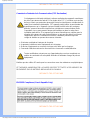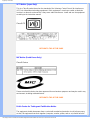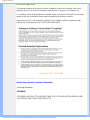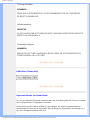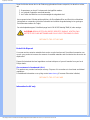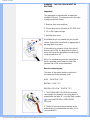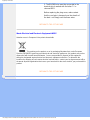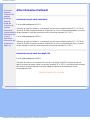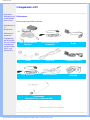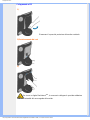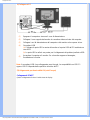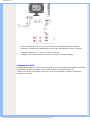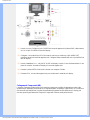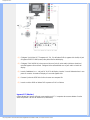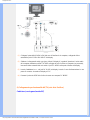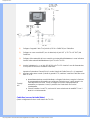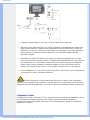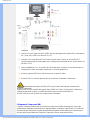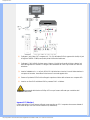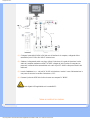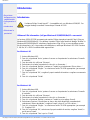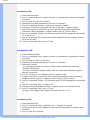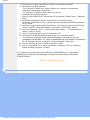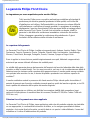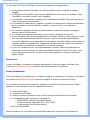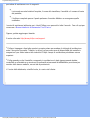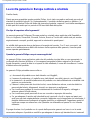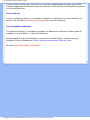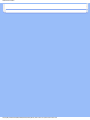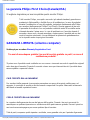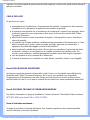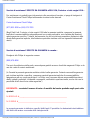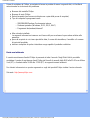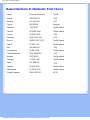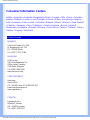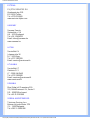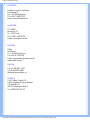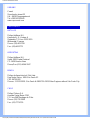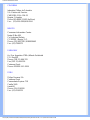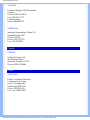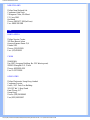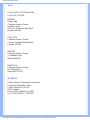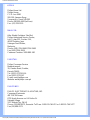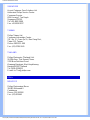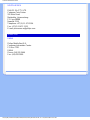Sicurezza e Risoluzione Problemi
• Manutenzione
e precauzioni
di sicurezza
• Collocazione
delle
installazioni
• Domande
ricorrenti
• Risoluzione
dei problemi
• Informazioni
legali
• Ulteriori
informazioni
correlate
Sicurezza e Risoluzione Problemi
Manutenzione e precauzioni di sicurezza
PERICOLO: L’utilizzo di dispositivi, registrazioni o procedure differenti da
quelle specificate nelle presenti istruzioni possono esporre al rischio di corto
circuito, rischi elettrici e/o rischi meccanici.
Leggere e seguire le presenti istruzioni durante il collegamento e l’utilizzo del monitor del computer:
● Per proteggere lo schermo da possibili danni, non esercitare un'eccessiva
pressione sul pannello LCD. Per spostare il monitor, sollevarlo afferrandolo
dal telaio; non sollevare il monitor appoggiando le mani o le dita sul pannello
LCD.
● Disconnettere il monitor in caso di non utilizzo prolungato.
● Disconnettere il monitor, se avete intenzione di pulirlo con un panno leggermente umido. È
invece sufficiente spegnere il monitor per spolverarlo con un panno asciutto. In ogni caso
non utilizzare mai alcol, solventi o liquidi a base di ammoniaca.
● Consultare un tecnico di servizio se il monitor non funziona normalmente seguendo le
istruzioni di questo manuale.
● Il coperchio dell’involucro dovrebbe essere aperto solo da personale tecnico qualificato.
● Tenere il monitor lontano dai raggi solari diretti, da stufe o altre fonti di calore.
● Rimuovere qualunque oggetto possa entrare nelle fessure di ventilazione ed ostruirle od
ostacolare l’adeguato raffreddamento dei componenti elettronici del monitor.
● Non ostruire i fori di ventilazione sull’involucro.
● Mantenere il monitor asciutto. Per evitare corto circuito non esporlo alla pioggia o ad
eccessiva umidità.
● Al momento di collegare il monitor, verificare che il cavo di alimentazione e le uscite siano
facilmente accessibili.
● Dopo avere spento il monitor staccando il cavo di alimentazione o il filo di alimentazione CC,
aspettare 6 secondi circa prima di collegare nuovamente il cavo di alimentazione o il filo CC
per il normale funzionamento.
● Al fine di evitare i rischi di corto circuito o di danni permanenti all’apparecchiatura, non
esporre il monitor alla pioggia o ad eccessiva umidità.
● IMPORTANTE: Attivare sempre uno screensaver durante l’utilizzo dell’applicazione. Se
un’immagine ad elevato contrasto resta visualizzata per un tempo prolungato, è possibile
che sul display rimanga una cosiddetta "immagine fantasma". Si tratta di un fenomeno
largamente conosciuto, provocato da un tipico difetto della tecnologia LCD. Tale immagine di
solito scompare gradualmente dopo avere disattivato l’alimentazione. Si noti che il problema
dell’immagine fantasma non è risolvibile e che pertanto non è coperto dalla garanzia.
● Avvertenza per il sollevamento del monitor - Non utilizzare l'area sotto la copertura del logo
per afferrare o sollevare il monitor. Appoggiando il peso sulla copertura del logo questo può
rompersi e staccarsi dalla struttura del monitor o provocarne la caduta. Se si solleva il
monitor, posizionare una mano sotto il telaio del monitor.
file:///D|/My%20Documents/dfu/190G6/italian/190g6/SAFETY/SAFETY.HTM (1 of 2)2005-09-08 8:56:55 AM

Sicurezza e Risoluzione Problemi
Consultare un tecnico specializzato nel caso in cui il monitor non funzioni normalmente pur
seguendo le istruzioni operative di questo manuale.
TORNA ALL’ INIZIO DELLA PAGINA
Collocazione delle installazioni
● Evitare il calore ed il freddo eccessivo.
● Non conservare né utilizzare il monitor LCD in luoghi esposti al calore, ai raggi solari diretti o
al freddo eccessivo.
● Non spostare il monitor LCD in ambienti con forti sbalzi di temperatura.
Scegliete una collocazione che rispetti i seguenti parametri di temperatura ed umidità.
❍ Temperatura: 5-35°C 41-95°F
❍ Umidità: 20-80% RH
● Non sottoporre il monitor LCD a serie vibrazioni o a forti urti. Non mettere il monitor LCD
all’interno del bagagliaio della vettura.
● Prestare la massima attenzione durante l’utilizzo ed il trasporto per evitare di danneggiare il
prodotto con urti o cadute.
● Non conservare né utilizzare il monitor LCD in luoghi ad alto tasso di umidità o
eccessivamente polverosi. Evitare accuratamente di versare o far penetrare acqua o altri
liquidi nel monitor LCD.
TORNA ALL’INIZIO DELLA PAGINA
file:///D|/My%20Documents/dfu/190G6/italian/190g6/SAFETY/SAFETY.HTM (2 of 2)2005-09-08 8:56:55 AM

Informazione su Questa Manuale
• La guida
• Avvertenze
e legenda
Informazioni sul presente Manuale
La guida
Questa guida elettronica è stata concepita per chiunque faccia uso del monitor Philips LCD. Ne
descrive le prestazioni, il settaggio e il funzionamento e contiene altre informazioni utili. Il contenuto
di questa guida elettronica è identico a quello della versione stampata.
Indice delle sezioni:
● Informazioni sulla sicurezza e risoluzione dei problemi fornisce suggerimenti e soluzioni a
problemi di comune ricorrenza e altre informazioni utili.
● La sezione "La Guida" fornisce una visione generale delle informazioni contenute,
descrizione e spiegazione delle icone e ulteriore documentazione di riferimento.
● Descrizione del prodotto fornisce una visione generale delle prestazioni del monitor e delle
sue caratteristiche tecniche.
● Installazione del monitor descrive il processo di settaggio iniziale e una breve spiegazione
sull'uso del monitor.
● Display a Video fornisce informazioni sulla regolazione del settaggio del monitor.
● Servizio clienti e Garanzia contiene un elenco dei centri di assistenza Philips nel mondo e
numeri di telefono per assistenza in caso di emergenza e le informazioni relative alla
garanzia del vostro apparecchio.
● Glossario fornisce definizioni della terminologia tecnica.
● Opzioni di Download e Stampa trasferisce il presente manuale interamente sull'hard drive
del vostro computer, per facilitarne la consultazione.
TORNA ALL'INIZIO DELLA PAGINA
Avvertenze e legenda
La sezione che segue fornisce una descrizione di alcuni simboli convenzionalmente usati nel
presente documento.
Note, Attenzione e Avvertenze
Leggendo questa guida, incontrerete blocchi di testo accompagnati da specifiche icone e stampati
in grassetto o corsivo. Tali parti contengono note, note di attenzione o di avvertenza. Segue un
esempio d'uso:
file:///D|/My%20Documents/dfu/190G6/italian/190g6/ABOUT/ABOUT.HTM (1 of 2)2005-09-08 8:56:57 AM

Informazione su Questa Manuale
NOTA: Questa icona indica informazioni e suggerimenti importanti che
potrebbero risultare utili per un utilizzo ottimale del vostro computer.
ATTENZIONE: Questa icona segnala indicazioni per evitare la possibilità di
danni al sistema o la perdita di dati.
AVVERTENZA: Questa icona indica la possibilità di danni personali e segnala
indicazioni per la prevenzione di detti problemi.
Alcune altre indicazioni di attenzione e avvertenza potrebbero presentarsi in formati diversi, e/o non
essere accompagnati della relativa icona. In tali casi, la presentazione specifica delle varie note è
conforme alle regolamentazioni locali.
TORNA ALL'INIZIO DELLA PAGINA
©2005 Koninklijke Philips Electronics N.V.
Diritti riservati. Si vietano riproduzione, copia, uso, alterazione, impiego, affitto, esposizione pubblica, trasmissione e/o
diffusione completa o parziale del presente prodotto, senza consenso scritto della Philips Electronics N.V.
file:///D|/My%20Documents/dfu/190G6/italian/190g6/ABOUT/ABOUT.HTM (2 of 2)2005-09-08 8:56:57 AM

Informazioni sul Prodotto
• Caratteristiche
del prodotto
• Prodotto
senza piombo
• Specifiche
tecniche
• Risoluzione e
modalità
prestabilite
• Funzione
automatica di
risparmio
energetico
• Specifiche
fisiche
• Assegnazione
dei piedini
• Illustrazioni
del prodotto
• Funzioni di
regolazione
fisica
• Philips Sound
Agent 2™
Informazioni sul Prodotto
Caratteristiche del prodotto
190G6
● Eccellenti prestazioni di visualizzazione
❍ ActiveBright per colori vivaci e nitidezza eccezionale
❍ Predisposto per la visualizzazione dei formati SDTV e HDTV
❍ Tempo di reazione 8-ms per un’eccellente visualizzazione delle immagini in movimento
● Straordinaria qualità dell’audio
❍ Subwoofer attivo da 20 watt per bassi di qualità straordinaria
❍ Audio virtual surround 3D
❍ Il pratico Sound Agent 2™ ottimizza l’esperienza audio
❍ Audio PC a trasmissione digitale
● Massimo comfort per l’intrattenimento sul PC
❍ Presa USB 2.0 ad alta velocità per la massima velocità dei collegamenti
❍ Visualizzazione di segnali video da una vasta gamma di sorgenti AV
❍ Controllo delle impostazioni per l’ambiente audio preferito
● Design altamente innovativo
❍ La linea concava avvolge l’ascoltatore per un’esperienza coinvolgente
TORNA ALL'INIZIO DELLA PAGINA
Prodotto senza piombo
file:///D|/My%20Documents/dfu/190G6/italian/190g6/PRODUCT/PRODUCT.HTM (1 of 31)2005-09-08 8:57:03 AM

Informazioni sul Prodotto
Philips ha eliminato dai suoi display le sostanze tossiche, come il piombo. Oltre a tutelare la salute dell’utente, il
display senza piombo contribuisce a promuovere sistemi di recupero e smaltimento di apparecchiature elettriche
ed elettroniche che rispettino l’ambiente. Philips è conforme alla rigorosa Direttiva RoHS del Parlamento europeo
e del Consiglio sulla restrizione dell’uso di determinate sostanze pericolose in apparecchiature elettriche ed
elettroniche. Con Philips potete essere certi di utilizzare display assolutamente ecologici.
Specifiche tecniche*
PANNELLO LCD
• Tipo LCD TFT
• Dimensioni schermo 19"/48,3 cm diagonale
• Dimensione del pixel 0,098 x 0,294 mm
• Tipo di pannello LCD
1280 x 1024 pixel
Banda verticale R.G.B.
Alta luminosità, rivestimento rinforzato
• Area effettiva di visualizzazione 376,3 x 301,1 mm
• Colori del display Colori 16,2M
SCANSIONE
Refresh rate verticale 56 Hz-76 Hz
Frequenza orizzontale
30 kHz-83 kHz
VIDEO
• Frequenza dei punti video 140 MHz
• Impedenza di entrata
- Video
75
file:///D|/My%20Documents/dfu/190G6/italian/190g6/PRODUCT/PRODUCT.HTM (2 of 31)2005-09-08 8:57:03 AM

Informazioni sul Prodotto
-Sincronizzazione
2.2K
• Livelli del segnale di entrata 0.7 Vpp
• Segnale di entrata di
sincronizzazione
Sincronizzazione separata
Sincronizzazione composta
Sincronizzazione sul verde
• Polarità di sincronizzazione Positiva e negativa
• Interfaccia video
PC: D-Sub (analogico) e DVI-D (digitale) disponibili e
selezionabili dell'utente.
AV: Audio (sinistra/destra) per CVBS e S-Video. Audio
(sinistra/destra) per YPbPr, video Composite (CVBS),
Component (YpbPr), S-video, SCART (solo Europa)
Audio
• Altoparlante Audio stereo 10W (5W/canale RMSx2, 250 Hz-15
kHz, 8 ohm, PMPO 80 Watt)
• Connettore cuffie Mini jack da 3,5 mm
• Connettore segnale di ingresso Mini jack da 3,5 mm
• Uscita audio autonoma Indipendentemente dalla presenza di un display
video, purché sia presente un ingresso audio, l'uscita
audio rimane funzionante.
CARATTERISTICHE OTTICHE
• Rapporto di contrasto 700:1 (tip.)
• Luminosità 420 nits
• Posizione di massimo contrasto a ore 6
file:///D|/My%20Documents/dfu/190G6/italian/190g6/PRODUCT/PRODUCT.HTM (3 of 31)2005-09-08 8:57:03 AM

Informazioni sul Prodotto
• Cromaticità bianca
x: 0,283 y: 0,297 (a 9300° K)
x: 0,313 y: 0,329 (a 6500° K)
x: 0,313 y: 0,329 (a sRGB)
• Angolo di visualizzazione (C/R >5)
Superiore 85° (tip.)
Inferiore 85° (tip.)
Sinistro 88° (tip.)
Destro 88° (tip.)
• Tempo di risposta 8 ms (tip.)
* Queste informazioni sono soggette a cambiamenti senza preavviso.
TORNA ALL'INIZIO DELLA PAGINA
Risoluzione e modalità prestabilite
• Massima 1280 x 1024 a 75Hz
• Consigliata 1280 x 1024 a 60Hz
16 modalità
definibili dall'utente
15 modalità prestabilite in fabbrica:
H. freq (kHz)
Risoluzione V. freq (Hz)
31,5 640*350 70
31,5 720*400 70
31,5 640*480 60
35,0 640*480 67
37,5 640*480 75
35,2 800*600 56
37,9 800*600 60
file:///D|/My%20Documents/dfu/190G6/italian/190g6/PRODUCT/PRODUCT.HTM (4 of 31)2005-09-08 8:57:03 AM

Informazioni sul Prodotto
46,9 800*600 75
49,7 832*624 75
48,4 1024*768 60
60,0 1024*768 75
69,0 1152*870 75
71,8 1152*900 76
63,9 1280*1024 60
80,0 1280*1024 75
TORNA ALL'INIZIO DELLA PAGINA
Funzione automatica di risparmio energetico
Se si dispone del software o della scheda di visualizzazione di conformità DPMS VESA installata nel computer, il monitor può
automaticamente ridurre il consumo di energia quando non è in uso. Nel caso di immissione dalla tastiera, dal mouse o da un
altro dispositivo di immissione, il monitor si "sveglia" automaticamente. Le tabelle che seguono mostrano il consumo di energia e
i segnali della funzione atuomatica di risparmio energetico.
Definizione gestione di energia
Modalità
VESA
Video
Sincronizzazione
H
Sincronizzazione
V
Energia usata
Colore del
LED
Attivo
ACCESO Sì Sì
Senza subwoofer
<62W
Con
subwoofer
<100W
Verde
Pausa SPENTO No No < 2 W < 2 W Ambra
Spegnimento SPENTO - - < 1 W < 1 W SPENTO
file:///D|/My%20Documents/dfu/190G6/italian/190g6/PRODUCT/PRODUCT.HTM (5 of 31)2005-09-08 8:57:03 AM

Informazioni sul Prodotto
Questo monitor è conforme alle norme di ENERGY STAR
®
. PHILIPS, come partner di
ENERGY STAR
®
, ha determinato che questo prodotto è conforme alle direttive sul
rendimento energetico stabilite da ENERGY STAR
®
.
TORNA ALL'INIZIO DELLA
PAGINA
Specifiche fisiche
• Dimensioni (L x A x P)
590 x 451 x 262,5 mm (nella posizione piè bassa)
• Peso 9,2 kg
• Inclinazione/Orienta -5°~20°
• Alimentazione 100 — 240 Vca, 60 — 50 Hz
• Consumo di energia
62 W Senza subwoofer, 100 W Con subwoofer
• Temperatura
5°C a 35°C (di esercizio)
-20°C a 60°C (di magazzinaggio)
• Umidità relativa da 20% a 80%
• Sistema MTBF 50.000 ore (compreso CCFL 40 K ore)
• Colore cabinet nero
*Queste informazioni sono soggette a cambiamenti senza preavviso
*Risoluzione 1280 x 1024, dimensione, luminosità max., contrasto 50%, 6500° K, configurazione del bianco totale, senza Audio/
USB.
TORNA ALL'INIZIO DELLA PAGINA
Assegnazione dei piedini di segnale
Il connettore soltanto digitale contiene 24 contatti di segnale organizzati in tre file di otto contatti. La configurazione dei pin
file:///D|/My%20Documents/dfu/190G6/italian/190g6/PRODUCT/PRODUCT.HTM (6 of 31)2005-09-08 8:57:03 AM

Informazioni sul Prodotto
segnale è elencata nella tabella seguente.
Pin
N.
Configurazione segnale
Pin
N.
Configurazione segnale
Pin
N.
Configurazione segnale
1 Dati TMDS 2- 9 Dati TMDS 1-
17
Dati TMDS 0-
2 Dati TMDS 2+ 10 Dati TMDS 1+
18
Dati TMDS 0+
3
Dati TMDS schermo
2/4
11
Dati TMDS schermo
1/3
19
Dati TMDS protezione
0/5
4
Nessuna connessione
12
Nessuna connessione 20 Nessuna connessione
5
Nessuna connessione
13
Nessuna connessione 21 Nessuna connessione
6
DDC clock 14 Alimentazione +5 V
22
TMDS protezione clock
7 DDC dati 15 Terra (+5V)
23
TMDS clock+
8 Nessuna connessione
16
Rilevamento
connessione a caldo
24
TMDS clock-
Connettore a 15-pin D-sub (maschio) del cavo segnale :
N.
Pin
Assegnazione
N. Pin
Assegnazione
file:///D|/My%20Documents/dfu/190G6/italian/190g6/PRODUCT/PRODUCT.HTM (7 of 31)2005-09-08 8:57:03 AM

Informazioni sul Prodotto
1
Ingresso video rosso
9
+5V
2
Ingresso video verde/SOG
10
Terra logica
3
Ingresso video blu
11
Terra
4
Sense (GND)
12
Linea dati seriale (SDA)
5
Rilevamento connessione
a caldo
13
Sinc oriz. / H+V
6
Terra video rossa
14
Sinc vert. (VCLK for DDC)
7
Terra video verde
15
Linea clock dati (SCL)
8
Terra video blu
TORNA ALL'INIZIO DELLA PAGINA
Illustrazioni del prodotto
Seguire i link per visualizzare le varie illustrazioni del monitor e dei suoi componenti.
Descrizione del prodotto in vista anteriore
TORNA ALL'INIZIO DELLA PAGINA
Funzione di regolazione fisica
file:///D|/My%20Documents/dfu/190G6/italian/190g6/PRODUCT/PRODUCT.HTM (8 of 31)2005-09-08 8:57:03 AM

Informazioni sul Prodotto
1) Inclinazione
TORNA ALL'INIZIO DELLA
PAGINA
Philips Sound Agent 2™
© Copyright 2005
Philips Sound Agent 2™ e PSA2™ sono marchi registrati di Philips Sound Solutions.
QSound™, QEM™, QSound Environment Modeling, QSound Multi-Speaker Systems, QMSS™, Q3D™, QSurround™,
QXpander™, QInteractive3D™, Audio Pix™ e il logo Q sono marchi di QSound Labs, Inc.
EAX™ ed Environmental Audio Extensions sono marchi di Creative Technology Ltd. negli Stati Uniti e negli altri paesi.
Microsoft™ e Windows™ sono marchi registrati di Microsoft Corporation.
DirectX™ e DirectSound™ sono marchi di Microsoft Corporation.
file:///D|/My%20Documents/dfu/190G6/italian/190g6/PRODUCT/PRODUCT.HTM (9 of 31)2005-09-08 8:57:03 AM

Informazioni sul Prodotto
Tutti gli altri marchi sono marchi di fabbrica dei rispettivi proprietari.
Requisiti di sistema minimi
CPU a 350 MHz
64 MB di RAM
Una unità CD-ROM
Una porta USB disponibile
20 MB di spazio su disco rigido disponibile
Sistema operativo Windows® 2000 o Windows® XP.
Nota : ciascun sistema operativo prevede dei requisiti minimi che è necessario rispettare. Inoltre, vari giochi e applicazioni DVD
potrebbero richiedere limiti superiori rispetto a quelli riportati sopra.
1. Introduzione
Philips Sound Agent 2 (PSA2) è un centro di controllo audio a interfaccia grafica, creato per il funzionamento con i Philips
Multitainment Monitor. PSA2 utilizza la potenza di elaborazione di qualsiasi personal computer compatibile per potenziare la
qualità dell'audio riprodotto dal sistema audio o dai lettori audio presenti sul PC. PSA2 include una suite completa di processi
DSP audio di qualità studio, in grado di aggiungere funzioni, profondità e ricchezza a tutte le sorgenti audio.
1.1. CARATTERISTICHE PRINCIPALI
● La tecnologia QInteractive3D consente di ottenere un posizionamento preciso dell'audio 3D con l'uscita su cuffie e
altoparlanti ed è compatibile con i giochi DirectSound3D, EAX 1.0, EAX 2.0/I3D Livello 2 e A3D.
● QXpander converte QUALSIASI normale ingresso stereo in audio con effetto surround 3D virtuale su cuffie o altoparlanti.
● 15 ambienti di riverbero univoci che utilizzano gli esclusivi algoritmi QSound Environmental Modeling (QEM) per
ottenere giochi assolutamente coinvolgenti e prestazioni musicali entusiasmanti.
● Il filtro dinamico attivo presente nei nuovi componenti QSizzle e Qrumble introduce algoritmi di arricchimento della
bassa, media e alta frequenza che favoriscono il ripristino della fedeltà sonora per file digitali ad alta compressione come
MP3 e WMA. Una volta attivato, rende eccezionale l'ascolto degli MP3.
● QSurround crea un effetto surround virtuale a 3D per la maggior parte dei filmati DVD con una configurazione a due
altoparlanti.
● La normalizzazione consente di uniformare automaticamente le differenze di volume tra i file audio e di ridurre le
variazioni di volume per tutte le sorgenti audio.
file:///D|/My%20Documents/dfu/190G6/italian/190g6/PRODUCT/PRODUCT.HTM (10 of 31)2005-09-08 8:57:03 AM

Informazioni sul Prodotto
● L'equalizzatore a 10 bande professionale consente di personalizzare con precisione il suono di tutti i supporti audio
digitali.
● Le preimpostazioni predefinite e definite dall'utente per la maggior parte delle configurazioni consentono di
personalizzare a proprio piacimento i giochi, la musica e i filmati.
2. Installazione del software
Nota: p er godere delle funzionalità audio 3D è necessario installare i driver PSA2 nel PC.
2.1. Procedura di installazione
Se i driver PSA2 non sono ancora stati installati, procedere con l'installazione. Inserire nell'unità CD-ROM il CD di installazione
contenuto nella confezione. Il sistema operativo dovrebbe rilevare il CD e avviare automaticamente l'installazione. Seguire le
istruzioni visualizzate per completare l'installazione.
Al termine dell'installazione, potrebbe venire richiesto di riavviare il computer. Dopo il riavvio nell'area di notifica della barra delle
applicazioni di Windows verrà visualizzata l'icona di Sound Agent. Vedere la Figura 1. Il numero e il tipo di icone presenti
nell'area di notifica varia da computer a computer.
3. Funzionamento dell'interfaccia di Philips Sound Agent 2
Le seguenti sezioni forniscono una descrizione dettagliata delle funzioni di PSA2.
3.1. Avvio di PSA2
Accertarsi che il Philips Multitainment Monitor sia acceso e collegato alla porta USB del PC. In caso contrario, l'icona di PSA2
nell'area di notifica della barra delle applicazioni (solitamente posta nell'angolo in basso a destra dello schermo) sarà
contrassegnata da un segno di divieto rosso. Vedere la Figura 2.
Se il monitor è acceso e collegato alla porta USB del PC, sull'icona di PSA2 non compare il segno di divieto rosso ed è possibile
fare doppio clic sull'icona per avviare il programma. Vedere la Figura 3.
file:///D|/My%20Documents/dfu/190G6/italian/190g6/PRODUCT/PRODUCT.HTM (11 of 31)2005-09-08 8:57:03 AM

Informazioni sul Prodotto
Se non è possibile eseguire PSA2, l'hardware potrebbe non essere collegato o il sistema operativo non è in grado di rilevare il
Philips Multitainment Monitor.
Se il Philips Multitainment Monitor è collegato al PC con un cavo USB e il segno di divieto rosso è ancora presente, scollegare il
cavo USB dal monitor, attendere due o tre secondi e collegare nuovamente il cavo. Solitamente è necessario attendere alcuni
secondi prima che il sistema operativo riconosca e registri il dispositivo audio USB.
Al primo avvio, PSA2 apparirà in forma parzialmente espansa, come mostrato in Figura 4. Per aprire il Pannello di controllo
principale, fare clic sulla freccia in giù che si trova nella parte inferiore del Pannello di visualizzazione.
Il pannello contiene tre sezioni distinte: pannello Compresso, Principale e Visivo. È possibile ridurre la forma espansa a una
compressa tramite il pulsante Ridimensiona. Il pannello di controllo Compresso occupa pochissimo spazio sullo schermo e
contiene i controlli principali. Tuttavia, per impostare o modificare una o più impostazioni, è necessario portare il pannello di
controllo nella sua forma Principale. Per espandere il pannello controllo, utilizzare il pulsante Ridimensiona.
file:///D|/My%20Documents/dfu/190G6/italian/190g6/PRODUCT/PRODUCT.HTM (12 of 31)2005-09-08 8:57:03 AM

Informazioni sul Prodotto
Il pannello di visualizzazione fornisce una rappresentazione grafica delle funzioni di elaborazione audio avanzate offerte da
PSA2. Sono disponibili anche i controlli per l'abilitazione degli effetti ambientali. Il pannello di visualizzazione viene visualizzato
solo in modalità espansa e rappresenta una copertura scorrevole del pannello di controllo principale.
Le sezioni seguenti contengono descrizioni dettagliate delle funzioni di ciascun pannello.
3.2. Pannello di controllo compresso
Di seguito viene fornita una descrizione dei controlli disponibili sul pannello di controllo compresso.
file:///D|/My%20Documents/dfu/190G6/italian/190g6/PRODUCT/PRODUCT.HTM (13 of 31)2005-09-08 8:57:03 AM

Informazioni sul Prodotto
Volume generale
Consente di controllare il livello di uscita generale del sistema audio. Questo controllo del volume è indipendente dalla manopola
del volume. Tuttavia , l'indicatore a barre del volume presente sul display del sistema audio riflette ogni regolazione del volume
eseguita con il cursore del volume generale. È inoltre possibile regolare il volume utilizzando il comando sul Multitainment
Monitor.
Mute
Il pulsante attiva o disattiva l'audio degli altoparlanti o delle cuffie . L'attivazione della funzione mute elimina l'audio in uscita ma
non interrompe la riproduzione, indipendentemente dalla fonte audio. Vedere la Figura 5.
Ridimensiona
Consente di passare tra la modalità compressa, in cui sono disponibili solo i controlli di base, e la modalità espansa, per l'uso
delle opzioni più avanzate.
Chiudi
Consente di chiudere il pannello di controllo di PSA2 senza influire sul funzionamento audio.
Predefinito (Default)
Premendo il pulsante Predefinito è possibile ripristinare lo stato funzionale predefinito della maggior parte dei controlli di PSA2.
Tutte le funzioni, eccetto gli effetti 3D, vengono disattivate.
Guida (Help)
Questo pulsante consente di aprire la Guida in linea, che contiene una descrizione dettagliata di tutte le funzioni dell'interfaccia
file:///D|/My%20Documents/dfu/190G6/italian/190g6/PRODUCT/PRODUCT.HTM (14 of 31)2005-09-08 8:57:03 AM

Informazioni sul Prodotto
di PSA2.
Riverbero (Reverb)
Questo pulsante consente di attivare o disattivare la funzione QSound Environmental Modeling (QEM). In alcuni giochi, tuttavia,
vengono utilizzati effetti ambientali specifici, che non è possibile controllare mediante questo pulsante. La modellazione
ambientale (Environmental Modeling) utilizza il riverbero (suono riflesso) e il ritardo per creare nell'ascoltatore l'impressione di
trovarsi in un ambiente particolare.
QEM fornisce una vasta gamma di effetti di modellazione ambientale di alta qualità, i quali possono essere selezionati mediante
il pannello di visualizzazione. È possibile selezionare un ambiente predefinito per applicarne gli effetti a musiche, filmati o giochi
in cui non viene utilizzata la funzione EAX.
PSA2 risponde automaticamente ai giochi che supportano i comandi EAX ed EAX2.0, ovvero è in grado di controllare
automaticamente la selezione degli ambienti in base alle diverse scene e posizioni, indipendentemente dall'opzione selezionata
nel pannello di visualizzazione, e di modificare la selezione a ogni cambiamento dell'ambiente. È possibile controllare l'intensità
del riverbero mediante un cursore presente nel pannello di visualizzazione. Se il livello del riverbero non è quello desiderato,
controllare e regolare correttamente il cursore nel pannello di visualizzazione.
QSizzle
Attiva e disattiva l'effetto QSizzle. Se attivato, le frequenze medio-alte del flusso audio compresso digitalmente risultano
migliorate. Quando QSizzle è abilitato il testo del pulsante è illuminato.
QRumble
Attiva e disattiva l'effetto QRumble. Se attivato, le basse frequenze del flusso audio risultano migliorate. Quando QRumble è
abilitato il testo del pulsante è illuminato.
Normalizza (Normalize)
Consente di attivare o disattivare la normalizzazione (livellamento automatico del volume). Quando la normalizzazione è abilitata
il testo del pulsante è illuminato.
Effetti 3D (3D Effects)
Consente di attivare o disattivare gli effetti 3D. Tale opzione non ha effetto sui giochi con audio 3D. Ha tuttavia effetto sui giochi
con audio senza effetti 3D che utilizzano la funzione di remixaggio da 2D a 3D. Quando gli effetti 3D sono abilitati il testo del
pulsante è illuminato. Per attivare funzioni audio automatiche, quali QSurround, QMSS e Qxpander, questa funzione deve
file:///D|/My%20Documents/dfu/190G6/italian/190g6/PRODUCT/PRODUCT.HTM (15 of 31)2005-09-08 8:57:03 AM
La pagina sta caricando ...
La pagina sta caricando ...
La pagina sta caricando ...
La pagina sta caricando ...
La pagina sta caricando ...
La pagina sta caricando ...
La pagina sta caricando ...
La pagina sta caricando ...
La pagina sta caricando ...
La pagina sta caricando ...
La pagina sta caricando ...
La pagina sta caricando ...
La pagina sta caricando ...
La pagina sta caricando ...
La pagina sta caricando ...
La pagina sta caricando ...
La pagina sta caricando ...
La pagina sta caricando ...
La pagina sta caricando ...
La pagina sta caricando ...
La pagina sta caricando ...
La pagina sta caricando ...
La pagina sta caricando ...
La pagina sta caricando ...
La pagina sta caricando ...
La pagina sta caricando ...
La pagina sta caricando ...
La pagina sta caricando ...
La pagina sta caricando ...
La pagina sta caricando ...
La pagina sta caricando ...
La pagina sta caricando ...
La pagina sta caricando ...
La pagina sta caricando ...
La pagina sta caricando ...
La pagina sta caricando ...
La pagina sta caricando ...
La pagina sta caricando ...
La pagina sta caricando ...
La pagina sta caricando ...
La pagina sta caricando ...
La pagina sta caricando ...
La pagina sta caricando ...
La pagina sta caricando ...
La pagina sta caricando ...
La pagina sta caricando ...
La pagina sta caricando ...
La pagina sta caricando ...
La pagina sta caricando ...
La pagina sta caricando ...
La pagina sta caricando ...
La pagina sta caricando ...
La pagina sta caricando ...
La pagina sta caricando ...
La pagina sta caricando ...
La pagina sta caricando ...
La pagina sta caricando ...
La pagina sta caricando ...
La pagina sta caricando ...
La pagina sta caricando ...
La pagina sta caricando ...
La pagina sta caricando ...
La pagina sta caricando ...
La pagina sta caricando ...
La pagina sta caricando ...
La pagina sta caricando ...
La pagina sta caricando ...
La pagina sta caricando ...
La pagina sta caricando ...
La pagina sta caricando ...
La pagina sta caricando ...
La pagina sta caricando ...
La pagina sta caricando ...
La pagina sta caricando ...
La pagina sta caricando ...
La pagina sta caricando ...
La pagina sta caricando ...
La pagina sta caricando ...
La pagina sta caricando ...
La pagina sta caricando ...
La pagina sta caricando ...
La pagina sta caricando ...
La pagina sta caricando ...
La pagina sta caricando ...
La pagina sta caricando ...
La pagina sta caricando ...
La pagina sta caricando ...
La pagina sta caricando ...
La pagina sta caricando ...
La pagina sta caricando ...
La pagina sta caricando ...
La pagina sta caricando ...
La pagina sta caricando ...
-
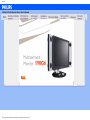 1
1
-
 2
2
-
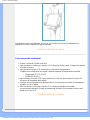 3
3
-
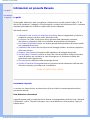 4
4
-
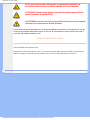 5
5
-
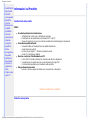 6
6
-
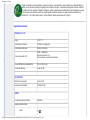 7
7
-
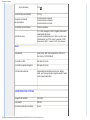 8
8
-
 9
9
-
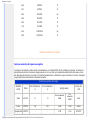 10
10
-
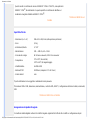 11
11
-
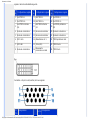 12
12
-
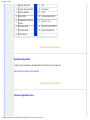 13
13
-
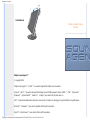 14
14
-
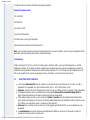 15
15
-
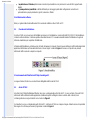 16
16
-
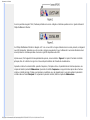 17
17
-
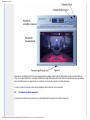 18
18
-
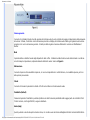 19
19
-
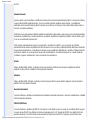 20
20
-
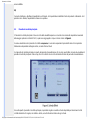 21
21
-
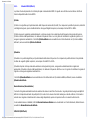 22
22
-
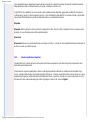 23
23
-
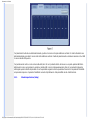 24
24
-
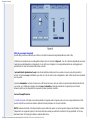 25
25
-
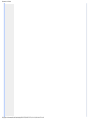 26
26
-
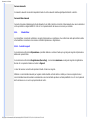 27
27
-
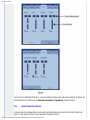 28
28
-
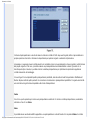 29
29
-
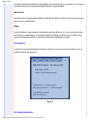 30
30
-
 31
31
-
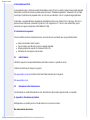 32
32
-
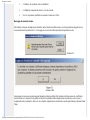 33
33
-
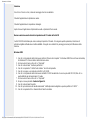 34
34
-
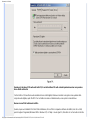 35
35
-
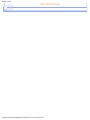 36
36
-
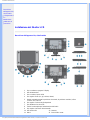 37
37
-
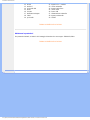 38
38
-
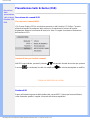 39
39
-
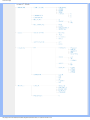 40
40
-
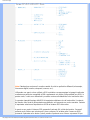 41
41
-
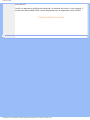 42
42
-
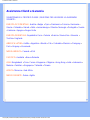 43
43
-
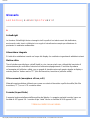 44
44
-
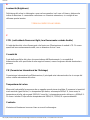 45
45
-
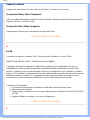 46
46
-
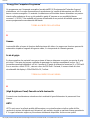 47
47
-
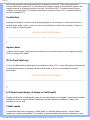 48
48
-
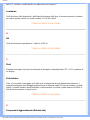 49
49
-
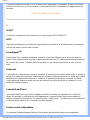 50
50
-
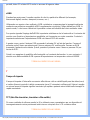 51
51
-
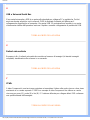 52
52
-
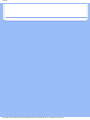 53
53
-
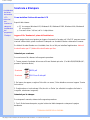 54
54
-
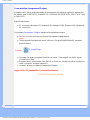 55
55
-
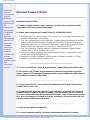 56
56
-
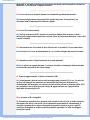 57
57
-
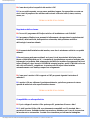 58
58
-
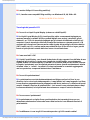 59
59
-
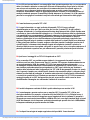 60
60
-
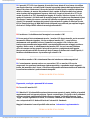 61
61
-
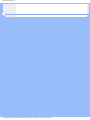 62
62
-
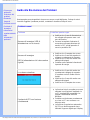 63
63
-
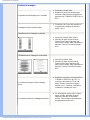 64
64
-
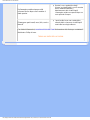 65
65
-
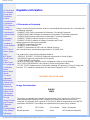 66
66
-
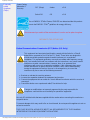 67
67
-
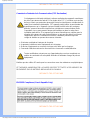 68
68
-
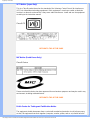 69
69
-
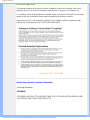 70
70
-
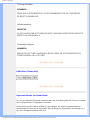 71
71
-
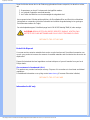 72
72
-
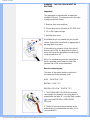 73
73
-
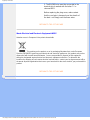 74
74
-
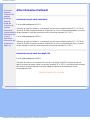 75
75
-
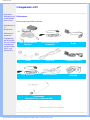 76
76
-
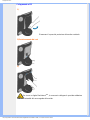 77
77
-
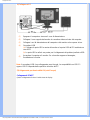 78
78
-
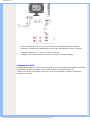 79
79
-
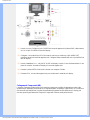 80
80
-
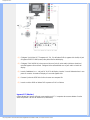 81
81
-
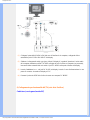 82
82
-
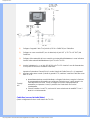 83
83
-
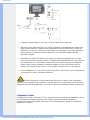 84
84
-
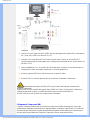 85
85
-
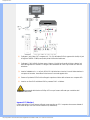 86
86
-
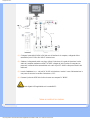 87
87
-
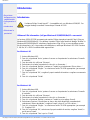 88
88
-
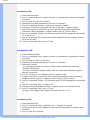 89
89
-
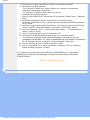 90
90
-
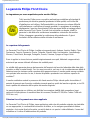 91
91
-
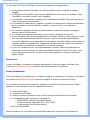 92
92
-
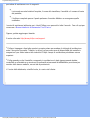 93
93
-
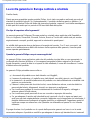 94
94
-
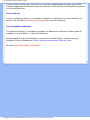 95
95
-
 96
96
-
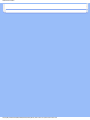 97
97
-
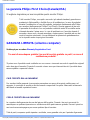 98
98
-
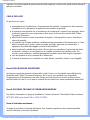 99
99
-
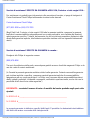 100
100
-
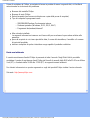 101
101
-
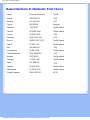 102
102
-
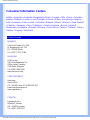 103
103
-
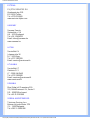 104
104
-
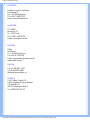 105
105
-
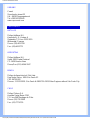 106
106
-
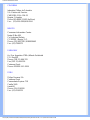 107
107
-
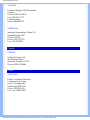 108
108
-
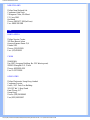 109
109
-
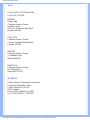 110
110
-
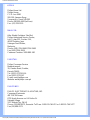 111
111
-
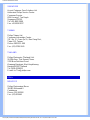 112
112
-
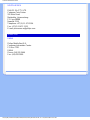 113
113
Documenti correlati
-
Philips 200W6CS/00 Manuale utente
-
Philips 200P4SS/00 Manuale utente
-
Philips PSC805/00 Manuale utente
-
Plantronics 300WN5QS/00 Manuale utente
-
Philips 170C6FS/00 Manuale utente
-
Philips 170B6CG/00 Manuale utente
-
Philips Clock 170P5 Manuale utente
-
Philips PSC605/00 Manuale utente
-
Philips 190G6FB/00 Product Datasheet
-
Philips 190X7FB/00 Manuale utente